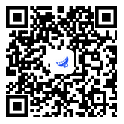Hadoop伪分布式搭建教程
发布时间:2019-01-15
系统环境
运行环境:Ubuntu 16.04 LTS x86_64 、Oracle JDK8、Hadoop-1.2.1、openSSH
一、JDK安装及配置
安装JDK
Hadoop依赖于Java,所以要确认系统是不是已经安装Java。没有安装的话可以参考 Ubuntu安装Oracle JDK8
二、 Hadoop安装及配置
2.1 下载Hadoop 1.2.1
用wget下载清华大学镜像源Hadoop包,解压到/opt
$ cd /opt
$ wget https://mirrors.tuna.tsinghua.edu.cn/apache/hadoop/common/hadoop-1.2.1/hadoop-1.2.1.tar.gz
$ tar -zxvf hadoop-1.2.1.tar.gz
2.2 配置Hadoop参数
2.2.1 配置文件路径
$ cd /opt/hadoop-1.2.1/conf
2.2.2 配置hadoop-env.sh
在文件中添加安装JDK的路径,这里用的是opanJDK
$ vim hadoop-env.sh
export JAVA_HOME=/usr/lib/jvm/java-9-openjdk-amd64
2.2.3 配置core-site.xml
$ vim core-site.xml
<configuration>
<property>
<name>hadoop.tmp.dir</name>
<value>/hadoop</value>
</property>
<property>
<name>dfs.name.dir</name>
<value>/hadoop/name</value>
</property>
<property>
<name>fs.default.name</name>
<value>hdfs://localhost:9000</value>
</property>
</configuration>
2.2.4 配置hdfs-site.xml
$ vim hdfs-site.xml
<configuration>
<property>
<name>dfs.data.dir</name>
<value>/hadoop/data</value>
</property>
</configuration>
2.2.5 配置mapred-site.xml
$ vim mapred-site.xml
<configuration>
<property>
<name>mapred.job.tracker</name>
<value>localhost:9001</value>
</property>
</configuration>
2.2.6 配置/etc/profile
$ vim /etc/profile
export HADOOP_HOME=/opt/hadoop-1.2.1
然后在相同文件的PATH变量中追加$HADOOP_HOME/bin:参数
$ source /etc/profile
2.3 初始化NameNode
运行命令后会自动开始格式化,看见NameNode被自动关闭就成功了
$ hadoop namenode -format
************************************************************
STARTUP_MSG: Starting NameNode
STARTUP_MSG: host = mike-virtual-machine/127.0.1.1
STARTUP_MSG: args = [-format]
STARTUP_MSG: version = 1.2.1
STARTUP_MSG: build = https://svn.apache.org/repos/asf/hadoop/common/branches/branch-1.2 -r 1503152; compiled by 'mattf' on Mon Jul 22 15:23:09 PDT 2013
STARTUP_MSG: java = 9-internal
************************************************************/
16/06/18 11:36:16 INFO util.GSet: Computing capacity for map BlocksMap
16/06/18 11:36:16 INFO util.GSet: VM type = 64-bit
16/06/18 11:36:16 INFO util.GSet: 2.0% max memory = 1048576000
16/06/18 11:36:16 INFO util.GSet: capacity = 2^21 = 2097152 entries
16/06/18 11:36:16 INFO util.GSet: recommended=2097152, actual=2097152
16/06/18 11:36:17 INFO namenode.FSNamesystem: fsOwner=root
16/06/18 11:36:17 INFO namenode.FSNamesystem: supergroup=supergroup
16/06/18 11:36:17 INFO namenode.FSNamesystem: isPermissionEnabled=true
16/06/18 11:36:17 INFO namenode.FSNamesystem: dfs.block.invalidate.limit=100
16/06/18 11:36:17 INFO namenode.FSNamesystem: isAccessTokenEnabled=false accessKeyUpdateInterval=0 min(s), accessTokenLifetime=0 min(s)
16/06/18 11:36:17 INFO namenode.FSEditLog: dfs.namenode.edits.toleration.length = 0
16/06/18 11:36:17 INFO namenode.NameNode: Caching file names occuring more than 10 times
16/06/18 11:36:17 INFO common.Storage: Image file /hadoop/dfs/name/current/fsimage of size 110 bytes saved in 0 seconds.
16/06/18 11:36:17 INFO namenode.FSEditLog: closing edit log: position=4, editlog=/hadoop/dfs/name/current/edits
16/06/18 11:36:17 INFO namenode.FSEditLog: close success: truncate to 4, editlog=/hadoop/dfs/name/current/edits
16/06/18 11:36:17 INFO common.Storage: Storage directory /hadoop/dfs/name has been successfully formatted.
16/06/18 11:36:17 INFO namenode.NameNode: SHUTDOWN_MSG:
/************************************************************
SHUTDOWN_MSG: Shutting down NameNode at mike-virtual-machine/127.0.1.1
************************************************************/
三、 启动Hadoop服务
3.1 启动
进入Hadoop目录下,脚本启动Hadoop
$ cd /opt/hadoop-1.2.1/bin
$ ./start_all.sh
starting namenode, logging to /opt/hadoop-1.2.1/libexec/../logs/hadoop-root-namenode-mike-virtual-machine.out
localhost: Warning: Permanently added 'localhost' (ECDSA) to the list of known hosts.
root@localhost's password:
localhost:
localhost: starting datanode, logging to /opt/hadoop-1.2.1/libexec/../logs/hadoop-root-datanode-mike-virtual-machine.out
localhost: Warning: Permanently added 'localhost' (ECDSA) to the list of known hosts.
root@localhost's password:
localhost:
localhost: starting secondarynamenode, logging to /opt/hadoop-1.2.1/libexec/../logs/hadoop-root-secondarynamenode-mike-virtual-machine.out
starting jobtracker, logging to /opt/hadoop-1.2.1/libexec/../logs/hadoop-root-jobtracker-mike-virtual-machine.out
localhost: Warning: Permanently added 'localhost' (ECDSA) to the list of known hosts.
root@localhost's password:
localhost:
localhost: starting tasktracker, logging to /opt/hadoop-1.2.1/libexec/../logs/hadoop-root-tasktracker-mike-virtual-machine.out
用jps看看已经开启的JVM进程,看见如下服务表示Hadoop已经启动
$ jps
2531 DataNode
2524 NameNode
2678 SecondaryNameNode
2778 JobTracker
2940 TaskTracker
3039 sun.tools.jps.Jps
四、 疑难解答
4.1 解决/etc/profile失效
在~/.bashrc添加环境变量
$ cd ~
$ vim .bashrc
export HADOOP_HOME_WARN_SUPPRESS=1
export HADOOP_HOME=/opt/hadoop-1.2.1
export JAVA_HOME=/usr/lib/jvm/java-9-openjdk-amd64/
export JER_HOME=$JAVA_HOME/jre
export CLASSPATH=$JAVA_HOME/lib:$JRE_HOME/lib:$CLASSPATH
export PATH=$JAVA_HOME/bin:$JRE_HOME/bin:$HADOOP_HOME/bin:$PATH
$ source .bashrc
4.2 找不到配置文件
报错信息(这个错误可能只在使用openJDK的时候才有)
Error: Config file not found: /usr/lib/jvm/java-9-openjdk-amd64/conf/management/management.properties
这是软链接不存在,手动创建正确软链接。
$ cd /usr/lib/jvm/java-9-openjdk-amd64
$ touch conf
$ ln -s lib conf
$ ls -la conf
lrwxrwxrwx 1 root root 3 6月 16 17:24 conf -$ lib
4.3 HADOOP_HOME报deprecated
Warning: $HADOOP_HOME is deprecated
在~/.bash_profile里增加一个环境变量抑制错误提示:
export HADOOP_HOME_WARN_SUPPRESS=1
4.4 SSH无法连接
没有安装openSSH服务导致的:
localhost: ssh: connect to host localhost port 22: Connection refused
下载openssh-server
$ ssh-agent
$ apt-get install openssh-server
配置ssh_config
$ cd /etc/ssh/ssh_config
StrictHostKeyChecking no # 修改为no
UserKnownHostsFile /dev/null # 添加这行
配置ssh - sshd_config
$ cd /etc/ssh/sshd_config
PermitRootLogin prohibit-password # 改为 yes
PasswordAuthentication prohibit-password # 取消注释
重启系统,开启ssh服务
$ service sshd restart
$ ssh localhost # 检查ssh服务
4.5 安装dpkg报错
多个窗口同时使用apt-get会出现这个错误,这种情况不用处理
.....
.....
E:Sub-process /usr/bin/dpkg returned an error code(1)
如果出现问题是其他原因可以尝试:
$ cd /var/lib/dpkg
$ mv info infobak
$ mkdir info
$ mv ./info/* ./infobak
$ rm -rf ./info
$ mv ./infobak ./info
热门文章
行业早报2019-01-15 nginx+php 开启PHP错误日志
nginx+php 开启PHP错误日志
行业早报2019-01-15 为什么你说了很多遍,对方还是不听? 2018-09-25
为什么你说了很多遍,对方还是不听? 2018-09-25
行业早报2019-01-15 【Ruby on Rails实战】3.1 宠物之家论坛管理系统介绍
【Ruby on Rails实战】3.1 宠物之家论坛管理系统介绍
行业早报2019-01-15 从凡人到筑基期的单片机学习之路
从凡人到筑基期的单片机学习之路
行业早报2019-01-15 jmeter单台大数量并发
jmeter单台大数量并发
行业早报2019-01-15 Go在Windows下开发环境搭建
Go在Windows下开发环境搭建
行业早报2019-01-15 ES-科普知识篇
ES-科普知识篇
行业早报2019-01-15 Hbase 之 由 Zookeeper Session Expired 引发的 HBASE 思考
Hbase 之 由 Zookeeper Session Expired 引发的 HBASE 思考
行业早报2019-01-15 谷歌大脑专家详解:深度学习可以促成哪些产品突破?
谷歌大脑专家详解:深度学习可以促成哪些产品突破?
行业早报2019-01-15 EventLoop
EventLoop
相关推荐
 实名认证
实名认证
 未实名
未实名